సిస్టమ్ యొక్క భద్రతను నిర్వహించడానికి Linux ఒక బలమైన ఫైల్ అనుమతి వ్యవస్థను కలిగి ఉంది. అనధికారిక యాక్సెస్ మరియు భద్రతా ఉల్లంఘనల నుండి మీ సిస్టమ్ను రక్షించడానికి మీరు ఈ అనుమతులను సరిగ్గా నిర్వహించవచ్చు. రూట్ వినియోగదారు ఈ ఫైల్ పెర్సిమోన్లన్నింటినీ ఉపయోగించవచ్చు (చదవడం, వ్రాయడం లేదా అమలు చేయడం) మరియు దానిని ఇతర వినియోగదారులకు కేటాయించవచ్చు. అయినప్పటికీ, చాలా మంది వినియోగదారులకు Linux ఫైల్ అనుమతులు, దాని ప్రాథమిక అంశాలు, వివిధ అనుమతి వర్గాలు మొదలైన వాటి గురించి తెలియదు.
ఈ జ్ఞానం లేకపోవడం వలన అనధికార యాక్సెస్ మరియు ఎక్జిక్యూటబుల్ ఫైల్లతో సమస్యలు ఏర్పడవచ్చు. కాబట్టి, సిస్టమ్ను భద్రపరచడానికి Linux ఫైల్ అనుమతులను అర్థం చేసుకోవడంలో మీకు సహాయపడటానికి ఈ బ్లాగ్ లోతైన సమాచారాన్ని కలిగి ఉంది.
Linux ఫైల్ అనుమతులను అర్థం చేసుకోవడం: మీ సిస్టమ్ను ఎలా సురక్షితం చేయాలి
Linux ఫైల్ అనుమతుల ప్రాథమిక మరియు అధునాతన వివరణలను వివరించడానికి ఈ విభాగాన్ని అనేక భాగాలుగా విభజిద్దాము.
1. Linuxలో ఫైల్ అనుమతుల ప్రాథమిక అంశాలు
ఈ ఫైల్ అనుమతులను సెట్ చేయడానికి Linux “chmod” ఆదేశాన్ని కలిగి ఉంది. దీని వాక్యనిర్మాణం:
chmod [ యజమాని ] , [ సమూహం ] , [ ఇతర వినియోగదారులు ] [ ఫైల్ పేరు ]
- యజమాని (యు): ఇది ఫైల్ లేదా డైరెక్టరీని కలిగి ఉన్న వినియోగదారుని సూచిస్తుంది. ఫైల్పై యజమాని అత్యధిక నియంత్రణను కలిగి ఉంటారు మరియు రూట్ యూజర్ కాకుండా ఆ ఫైల్ అనుమతులను మార్చగలిగే వారు మాత్రమే.
- సమూహం (గ్రా): పేర్కొన్న ఫైల్ని వినియోగదారుల సమూహం స్వంతం చేసుకోవచ్చు మరియు సమూహ అనుమతులు దాని సభ్యులందరికీ వర్తిస్తాయి. సహకార ప్రాజెక్ట్లలో పని చేస్తున్నప్పుడు ఈ రకమైన యాజమాన్యం సహాయపడుతుంది.
- ఇతర వినియోగదారులు (o): ఇది సాధారణ ప్రజల వంటి ఇతర వినియోగదారులందరికీ యాక్సెస్ స్థాయిని సూచిస్తుంది.
అనుమతులు క్రింది రకాలు:
- చదవండి (r లేదా 4): 'చదవండి' అనుమతి ఫైల్కి వీక్షణ-మాత్రమే యాక్సెస్ కోసం వినియోగదారులను అనుమతిస్తుంది అంటే వారు డైరెక్టరీ లేదా ఫైల్ యొక్క కంటెంట్ను వీక్షించగలరు మరియు జాబితా చేయగలరు. వినియోగదారులు 'చదవడానికి' అనుమతి పొందిన తర్వాత మాత్రమే ఫైల్ను యాక్సెస్ చేయగలరు.
- వ్రాయండి (w లేదా 2): ఈ అనుమతితో, వినియోగదారులు ఫైల్ యొక్క కంటెంట్లను సవరించవచ్చు లేదా డైరెక్టరీలోని ఇతర ఫైల్లను సృష్టించవచ్చు, తొలగించవచ్చు మరియు పేరు మార్చవచ్చు.
- అమలు చేయండి (x లేదా 1): ప్రోగ్రామ్లు మరియు స్క్రిప్ట్ల వంటి ఎక్జిక్యూటబుల్ ఫైల్లకు “ఎగ్జిక్యూట్” అనుమతి అవసరం. వినియోగదారులు “ఎగ్జిక్యూట్” అనుమతిని కలిగి ఉంటే మాత్రమే ప్రోగ్రామ్ను అమలు చేయగలరు.
ఇంకా, వినియోగదారు వర్గం మరియు అనుమతులు కమాండ్లోని “+” లేదా “-‘” సైన్ ద్వారా కనెక్ట్ చేయబడ్డాయి. పేర్కొన్న అనుమతులను ఇవ్వమని “+” గుర్తు సిస్టమ్కు చెబుతుంది, అయితే “-“ గుర్తు వాటిని తీసివేయడం.
మీరు యజమానికి అన్ని అనుమతులు, సమూహానికి 'చదవండి' మరియు 'వ్రాయండి' అనుమతులు మరియు ఇతరులకు 'చదవడానికి మాత్రమే' యాక్సెస్ ఇవ్వాలనుకుంటే, మీరు కింది ఆదేశాన్ని ఉపయోగించవచ్చు:
chmod లో =rw, g =r, ఓ = ఆర్ < డైరెక్టరీ యొక్క మార్గం >

మునుపటి ఆదేశాలలో:
- u=rw అనేది యజమాని కోసం 'చదవడానికి' మరియు 'వ్రాయడానికి' అనుమతుల కోసం.
- g=r అనేది సమూహానికి “రీడ్” అనుమతి కోసం.
- ఇతరులకు 'చదవడానికి-మాత్రమే' అనుమతి కోసం o=r.
కేటాయించిన ఫైల్ అనుమతులను తనిఖీ చేయడానికి మీరు కింది ఆదేశాన్ని ఉపయోగించవచ్చు:
ls -ఎల్ 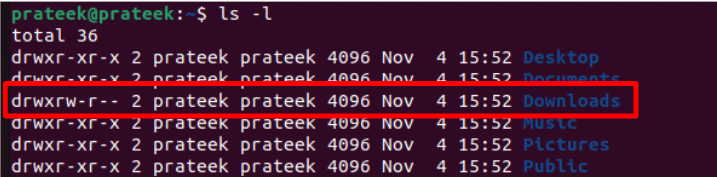
అంతేకాకుండా, ఒక ఫైల్ లేదా డైరెక్టరీ ఇప్పటికే వినియోగదారులకు అదనపు అనుమతులను ఇచ్చినట్లయితే మరియు ఆ యాక్సెస్ను ఎలా తిరిగి తీసుకోవాలో మీరు ఆలోచిస్తున్నట్లయితే, మీరు “-“ గుర్తును ఉపయోగించవచ్చు మరియు ఏ అనుమతిని తీసివేయాలో పేర్కొనవచ్చు.
2. Linux ఫైల్ అనుమతులలో ఆక్టల్ సంకేతాలు
గతంలో పేర్కొన్న ఫార్మాట్ సింబాలిక్ సంకేతాలను ఉపయోగించి ఆదేశాన్ని ప్రదర్శిస్తుంది. మీరు బదులుగా ఆక్టల్ సంజ్ఞామానాలను ఉపయోగించాలనుకుంటే, కింది ఆదేశాన్ని ఉపయోగించండి:
chmod ఉగో < ఫైల్_పేరు >'u', 'g' మరియు 'o'ని మీరు యజమానికి, సమూహానికి మరియు ఇతరులకు మంజూరు చేయాలనుకుంటున్న అనుమతుల యొక్క అష్టాంశ విలువతో భర్తీ చేయండి. అష్టాంశ విలువలు ఈ క్రింది విధంగా లెక్కించబడతాయి:
- “చదవండి”, “వ్రాయండి” మరియు “ఎగ్జిక్యూట్” అనుమతులు వాటి ప్రత్యేక విలువలను వరుసగా 4, 2 మరియు 1 కలిగి ఉంటాయి. రెండు లేదా మూడు అనుమతుల యొక్క అష్టాంశ విలువను పొందడానికి, వాటి ప్రత్యేక విలువలను జోడించండి.
- rwx(చదవండి, వ్రాయండి మరియు అమలు చేయండి) అనుమతి 4+2+1= 7 అష్టాంశ విలువను కలిగి ఉంది.
- rw(చదవడానికి మరియు వ్రాయడానికి) అనుమతి 4+2= 6 యొక్క అష్టాంశ విలువను కలిగి ఉంటుంది మరియు మొదలైనవి.

మునుపటి ఆదేశంలో:
- 7 యజమాని కోసం (చదవడానికి 4, వ్రాయడానికి 2, అమలు చేయడానికి 1)
- 6 సమూహం కోసం (4 చదవడానికి, 2 వ్రాయడానికి)
- 4 ఇతరుల కోసం (4 చదవడానికి)
ఉదాహరణకు, అన్ని వినియోగదారు వర్గాలకు 'చదవడానికి-మాత్రమే' యాక్సెస్ను మంజూరు చేద్దాం:
chmod 444 < ఫైల్_పేరు > 
సిస్టమ్ భద్రత కోసం Linux ఫైల్ అనుమతులను ఎలా ఉపయోగించాలి
Linux ఫైల్ అనుమతి భావనను అర్థం చేసుకున్న తర్వాత, గరిష్ట సిస్టమ్ భద్రతను నిర్ధారించే కొన్ని పద్ధతులను అనుసరించడం చాలా అవసరం.
- ఫైల్ అనుమతి ఆవశ్యకాలు: అవసరమైన వినియోగదారులకు మాత్రమే అవసరమైన అనుమతులు ఉన్నాయని ఎల్లప్పుడూ నిర్ధారించుకోండి మరియు ఎక్జిక్యూటబుల్ అనుమతిని నిర్వాహకులకు మాత్రమే ఉంచడానికి ప్రయత్నించండి. ఈ అనుమతులను సరిగ్గా కేటాయించడం వలన హానికరమైన మరియు సంభావ్య అవాంఛిత ప్రోగ్రామ్లు మీ సిస్టమ్కు హాని కలిగించకుండా నిరోధించడంలో మీకు సహాయపడవచ్చు.
- ఫైల్ ఎన్క్రిప్షన్ని ఉపయోగించండి: గోప్యమైన ఫైల్లు మరియు ప్రోగ్రామ్లను గుప్తీకరించడం ఉత్తమం. ఈ విధంగా, మీరు మీ సున్నితమైన డేటాను రక్షించుకోవచ్చు. GNU ప్రైవసీ గార్డ్ వంటి సాధనాలు మీరు మీ డేటాను రహస్య దృష్టి నుండి రక్షించడానికి ఉపయోగించే ఎన్క్రిప్షన్ పద్ధతులను సులభతరం చేస్తాయి.
- అధునాతన ఫైల్ అనుమతులను ఉపయోగించడం: నిర్దిష్ట వినియోగదారులకు మాత్రమే అనుమతులను అనుమతించడానికి మీరు setuid, setgid మరియు sticky bits వంటి అనుమతులను ఉపయోగించవచ్చు. అవాంఛిత వినియోగదారులకు యాక్సెస్ మంజూరు చేయకుండా ఉండటానికి మీరు వాటిని ఉపయోగించవచ్చు.
- రోల్-బేస్డ్ యాక్సెస్ కంట్రోల్ (RBAC)ని అమలు చేయండి: ఎల్లప్పుడూ కనీస అధికార సూత్రాన్ని అనుసరించండి మరియు వినియోగదారు పాత్ర మరియు బాధ్యతల ఆధారంగా అనుమతులను కేటాయించడానికి RBACని ఉపయోగించండి. సిస్టమ్ భద్రతను నిర్వహించడానికి ఇవి ప్రాథమిక అంశాలు.
ముగింపు
మీ సిస్టమ్ను అనధికార యాక్సెస్ నుండి సురక్షితంగా ఉంచడానికి Linux ఫైల్ అనుమతులను అర్థం చేసుకోవడం చాలా అవసరం. మీ Linux సిస్టమ్ను సురక్షితంగా ఉంచడానికి మీరు ఉపయోగించగల అన్ని ఉత్తమ అభ్యాసాలను మేము చేర్చాము. ఈ అభ్యాసాలలో ఫైల్ ఎన్క్రిప్షన్, రోల్-బేస్డ్ యాక్సెస్ మరియు అవసరమైన ఫైల్ అనుమతులు ఉన్నాయి. మీరు ఎల్లప్పుడూ సిస్టమ్ అడ్మినిస్ట్రేటర్లకు మాత్రమే ఎక్జిక్యూటబుల్ యాక్సెస్ను అందించాలి. ఇంకా, ఏ యాదృచ్ఛిక ఫైల్కు ఎక్జిక్యూటబుల్ అనుమతులను అందించవద్దు. లేకపోతే, అది కొన్నిసార్లు లోపాలను సృష్టించవచ్చు.